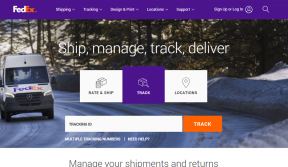Como transferir a pasta segura Samsung para um novo telefone
Miscelânea / / November 29, 2021
Se você tem um smartphone Samsung e deseja manter suas fotos e arquivos privados, então o Pasta Segura é talvez uma das maneiras mais fáceis de ocultá-los. Além de ocultar os arquivos, eles também são criptografados, garantindo o acesso aos arquivos. Mas o que acontece quando você muda para um novo telefone Samsung? Como você transfere os arquivos para o novo telefone?

Bem, é nisso que vamos nos concentrar neste post de hoje, pois mostraremos como transferir o conteúdo da pasta Samsung Secure para o seu novo telefone.
Mas antes de entrarmos no assunto, deixe-nos contar algumas limitações.
Nos bons velhos tempos, restaurar arquivos e aplicativos antigos em um novo telefone era bastante simples. Você teve que fazer um backup dos arquivos antigos e, em seguida, restaurar esse backup específico no novo telefone. Tão simples como isso.
Recentemente, Samsung removeu a opção de backup seus arquivos, aplicativos e pastas na Pasta segura depois que algumas falhas foram detectadas em alguns aplicativos Samsung pré-instalados, incluindo a Pasta segura.
Enquanto a opção de backup nativo estiver ausente, teremos que seguir pelo caminho antigo, onde restauraremos o conteúdo da pasta segura para o espaço principal e, em seguida, continue o processo de transferência de lá.
Observação: Seus arquivos não permanecerão mais criptografados durante o tempo em que permanecerem fora da pasta segura.
Se você concordar que seus arquivos permaneçam em um espaço não criptografado pelo tempo que leva para transferir o conteúdo, continue lendo para saber como proceder com toda a operação.
Também em Tecnologia de Orientação
Como mover itens para fora da pasta segura
Passo 1: Abra a pasta segura em seu telefone e toque em Galeria. Selecione todas as fotos que deseja mover para o novo telefone e toque em Mais.

Passo 2: Em seguida, selecione Mover para fora da pasta segura.

Faça o mesmo para todos os outros arquivos. O processo é basicamente o mesmo. Basta selecionar os itens, tocar em Mais e selecionar Mover para fora da pasta segura.
Depois que todos os seus arquivos forem movidos para um novo local, há duas maneiras de fazer isso.
Método 1: Backup Simples
Passo 1: Vá para Configurações> Contas e backup e selecione Dados de backup.

Agora, você terá duas opções: backup em nuvem da Samsung e Backup do Google Drive. Selecione um de acordo com sua preferência e, uma vez feito, deixe o backup ser concluído.

Passo 2: Em seu outro telefone Samsung, vá para Configurações> Contas e backup e selecione Restaurar dados.
Com este método, você simplesmente faz uma avaliação geral backup de todos os seus dados para sua conta Samsung. Esses dados terão todos os seus aplicativos, arquivos e pastas.
Obviamente, você terá que se inscrever usando a mesma conta Samsung em ambos os telefones.
A maneira mais fácil é usar o Smart Switch. Usando isso, você pode transferir conteúdo de um dispositivo Samsung mais antigo com facilidade.
Método 2: compactar e fazer backup dos arquivos individuais
Se você não quiser seguir a rota genérica, a maneira ideal de fazer isso seria selecionar os arquivos individuais e compactá-los.

Um dos melhores aplicativos para compactar arquivos no Android é o RAR. RAR é dos mesmos caras que nos deram o Winrar. A parte boa é que ele permite criptografar e proteger seus arquivos com senha. É um aplicativo gratuito. No entanto, você pode optar por doar se estiver satisfeito com o serviço.
Obtenha RAR
Naturalmente, o RAR precisa de permissões para todos os arquivos, uma vez que lida com as operações de arquivo.
Passo 1: Depois de instalar o RAR, abra o aplicativo e vá para a pasta que deseja compactar.


No nosso caso, só temos fotos e screenshots para cuidar. Depois de selecionar as fotos, toque no ícone de adição na parte superior.
Passo 2: Defina o nome do arquivo. Em seguida, toque na opção Definir senha para definir a senha.

Agora, tudo que você precisa fazer é tocar no botão Ok para criar o arquivo RAR. Selecione a opção Excluir arquivos se desejar que os arquivos sejam removidos após a criação da pasta RAR.
Por padrão, ele criará um arquivo RAR no mesmo local da pasta.

RAR oferece a opção de criar arquivos RAR e arquivos ZIP. No entanto, de acordo com os fabricantes, o primeiro oferece uma melhor taxa de compactação, recuperação de dados e criptografia.
Etapa 3: Depois que o RAR for criado, abra o Google Drive e selecione o ícone de adição> Fazer upload> Meus arquivos> Armazenamento interno. De lá, vá para o local onde você criou a pasta RAR e toque em Upload.


Assim que o upload estiver concluído, tudo que você precisa fazer é baixar o mesmo no outro smartphone e descompactá-lo. Naturalmente, você também precisará do RAR no outro telefone.
E, como você já deve ter adivinhado, mova-os individualmente para a pasta segura.
Comece o movimento
O método mencionado acima é viável para arquivos, pastas e fotos. No entanto, quando se trata de mover aplicativos, a melhor maneira seria instalar a nova cópia e, em seguida, movê-la de volta para a pasta Segura, em vez deste método longo.